笔记本无线网连不上怎么办 笔记本能搜到wifi但是连不上处理方法
更新时间:2022-12-07 10:29:46作者:runxin
由于笔记本电脑能够随身携带,因此在使用时往往会选择连接无线wifi的方式来上网,连接的也非常方便快捷,然而近日有用户笔记本电脑在开启无线功能之后,能够搜索到wifi网络的情况下却总是连不上,对此笔记本无线网连不上怎么办呢?这里小编就来告诉大家笔记本能搜到wifi但是连不上处理方法。
具体方法:
1、首先点击电脑左侧的【开始图标】,然后在弹出的上拉菜单中,点击【控制面板】,如下图所示。
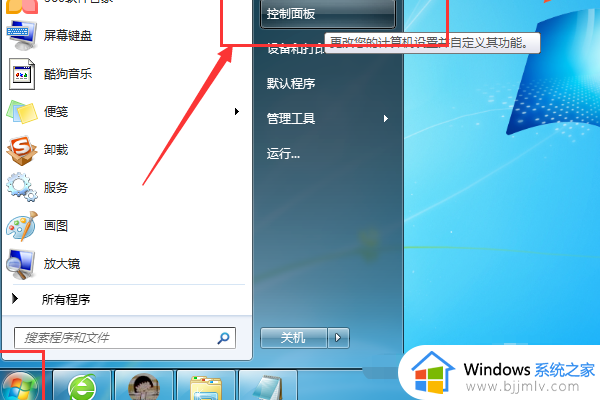
2、然后在电脑桌面上会弹出一个【控制面板】窗口,点击【网络和Internet】,如下图所示。
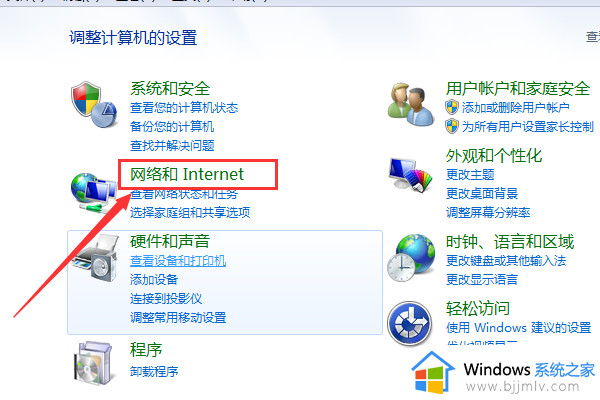
3、接下来点击右侧的【网络和共享中心】,如下图所示。
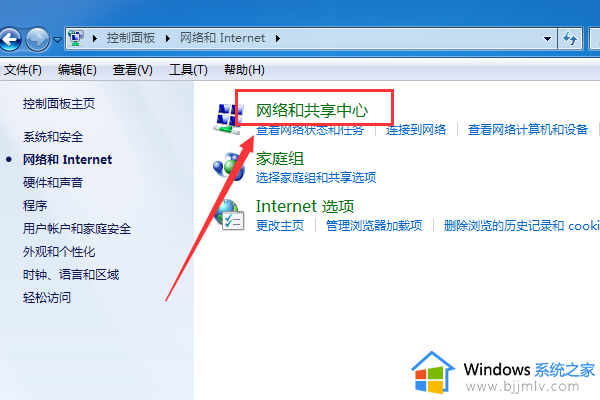
4、然后再点击左侧的【更改适配器】设置,如下图所示。
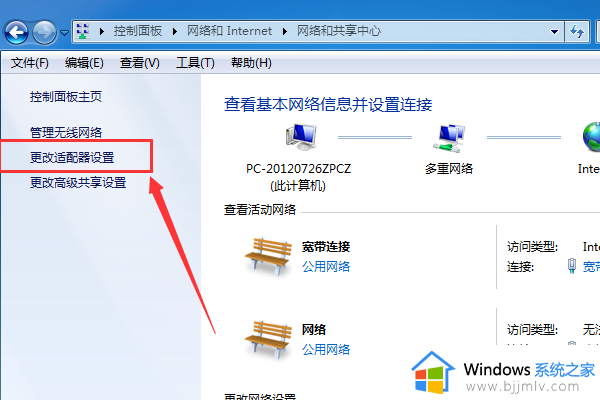
5、最后再看一下【无线网络连接】是否被禁用,如果“无线网络连接”的图标是彩色的就说明是启用的,或者右击【无线网络连接】即可查看是否启动,如下图所示;就代表启动了。
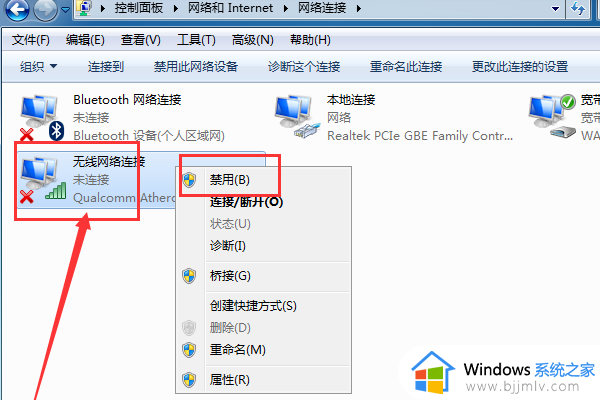
以上就是关于笔记本能搜到wifi但是连不上处理方法全部内容了,碰到同样情况的朋友们赶紧参照小编的方法来处理吧,希望能够对大家有所帮助。
笔记本无线网连不上怎么办 笔记本能搜到wifi但是连不上处理方法相关教程
- 电脑为什么连上wifi了但是无法上网?笔记本电脑连上wifi却上不了网修复方法
- 笔记本连接无线网络无法上网修复方法 笔记本连接无线网络无法上网怎么办
- 笔记本电脑怎么连接无线网wifi 笔记本电脑怎么连wifi
- 联想笔记本连接wifi失败怎么办 联想笔记本连不上无线网怎么解决
- 笔记本电脑wifi连不上怎么办 笔记本电脑连不上wifi的解决方法
- 联想笔记本wifi无法连接网络怎么办 联想笔记本连接不上wifi如何解决
- 笔记本电脑连不上wifi怎么回事 笔记本电脑连不上自家的wifi解决方法
- 笔记本电脑连接不上wifi怎么办 为什么笔记本电脑连不上wifi
- 联想笔记本无法连接wifi怎么办 联想笔记本连接不到wifi怎么处理
- 笔记本wifi功能消失了怎么修复 笔记本电脑无线连接找不到wifi网络怎么解决
- 惠普新电脑只有c盘没有d盘怎么办 惠普电脑只有一个C盘,如何分D盘
- 惠普电脑无法启动windows怎么办?惠普电脑无法启动系统如何 处理
- host在哪个文件夹里面 电脑hosts文件夹位置介绍
- word目录怎么生成 word目录自动生成步骤
- 惠普键盘win键怎么解锁 惠普键盘win键锁了按什么解锁
- 火绒驱动版本不匹配重启没用怎么办 火绒驱动版本不匹配重启依旧不匹配如何处理
热门推荐
电脑教程推荐
win10系统推荐